ReiBoot - Logiciel de réparation de système iOS gratuit
Réparer 150+ problèmes iOS & Mettre à jour/Enlever iOS 26 sans perte de données
ReiBoot - Outil de réparation iOS
Réparer 150+ problèmes iOS & Mettre à jour/Enlever iOS 26 sans perte de données
Vous avez acheté un tout nouvel iPhone 17 après sa récente sortie et, impatient d'essayer ses nouvelles fonctionnalités, vous vous êtes lancé directement dans son utilisation. Mais hélas, après seulement un peu d'utilisation, l'écran tactile de votre iPhone 17 ne répond plus.
Mais avant de vous précipiter vers une réparation coûteuse, ou de perdre du temps à chercher une solution, jetez un coup d'œil rapide à cet article. Nous avons partagé 5 solutions simples que vous pouvez essayer vous-même pour résoudre rapidement et facilement l'écran non réactif de votre iPhone 17.
Si votre iPhone 17 ne répond pas au toucher, cela peut être dû à un problème logiciel ou matériel, tel que :
Voici comment vous pouvez résoudre les problèmes d'écran tactile de l'iPhone 17 Pro Max de 5 façons. Choisissez une méthode en fonction de la cause du problème, qu'il soit logiciel ou matériel :
Si l'écran tactile de votre iPhone 17 ne fonctionne pas, commencez par le redémarrer de force. La plupart du temps, un redémarrage forcé ou une réinitialisation matérielle peut résoudre le problème, car il peut s'agir de bugs mineurs ou de dysfonctionnements rendant l'écran non réactif. Voici comment forcer le redémarrage d'un iPhone 17 :

Lorsque l'écran de votre iPhone 17 Pro Max ne répond pas, vérifiez s'il y a des dommages physiques. Inspectez l'écran pour détecter des fissures, des éclats, des décolorations, des pixelisations, des taches noires, des lignes, des zones tactiles non réactives. Examinez également le corps pour des bosses, des courbures ou des écarts où l'écran se sépare du cadre. Regardez les ports comme le port de charge, le tiroir SIM et autres ouvertures pour détecter la corrosion, la décoloration, le jeu ou les dommages.
Pour les dommages causés par l'eau, retirez le tiroir SIM, éclairez la fente et vérifiez l'indicateur de contact liquide. Blanc ou argent signifie aucun dommage, tandis que rouge ou rose signifie que l'eau est entrée. D'autres signes de dommages causés par l'eau incluent l'humidité sous l'écran, la corrosion dans les ports, les caméras embuées ou les sons de haut-parleur étouffés/déformés. Si vous trouvez des dommages ou des signes de ceux-ci, envoyez votre iPhone 17 à un service de réparation professionnel et crédible.

Un écran sale ou gras ou des problèmes avec les accessoires peuvent rendre l'écran tactile de votre iPhone 17 non réactif. Donc, commencez par éteindre le téléphone et déconnecter tous les câbles. Ensuite, nettoyez l'écran délicatement avec un chiffon doux en microfibre sans peluche, en essuyant en cercles. Pour les taches tenaces, humidifiez légèrement le chiffon avec de l'eau ou de l'alcool isopropylique à 70 %, mais évitez de pulvériser directement sur le téléphone.
N'utilisez pas de nettoyants agressifs ou de matériaux abrasifs. Après le nettoyage, séchez l'écran avec un chiffon sec. Retirez également les coques ou les protecteurs d'écran, car ceux qui sont serrés ou épais peuvent causer des problèmes. Déconnectez les accessoires filaires tels que les écouteurs ou les câbles de charge, et si l'écran agit de manière erratique pendant la charge, utilisez un autre chargeur et câble Apple.

Votre iPhone 17 pourrait avoir un iOS obsolète, entraînant des problèmes d'écran tactile avec l'iPhone 17 Pro Max. Une mise à jour contient les correctifs de sécurité et corrections de bugs nécessaires pour une performance iPhone sans faille, et leur absence peut rendre votre appareil non réactif. Voici comment mettre à jour iOS sur votre iPhone 17 avec iTunes :
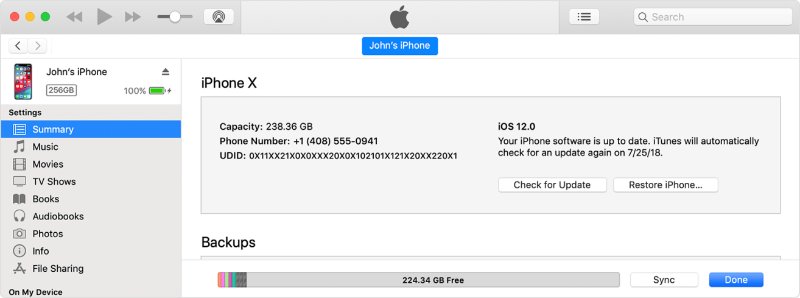
Des problèmes iOS graves peuvent entraîner le non-fonctionnement de l'écran tactile de l'iPhone 17 lors de la charge ou même lorsqu'il ne charge pas. Vous ne pouvez pas résoudre ces problèmes à moins d'employer un outil de réparation iOS. Tenorshare ReiBoot est une bonne option pour réparer plus de 150 problèmes iOS mineurs à graves, comme un écran non réactif sur iPhone 17, sans perte de données et sans jailbreak. Voici ce que cet outil peut faire de plus :
Suivez les instructions ci-dessous pour résoudre le problème de l'écran tactile non réactif de l'iPhone 17 avec ReiBoot :





De nombreux utilisateurs d'iPhone 17 ont également signalé que l'écran tactile ignore parfois ou retarde les touches. C'est particulièrement le cas lors de la saisie ou du tapotement près des bords de l'écran, comme le bouton retour ou la touche “P”. Certains pensent qu'il s'agit d'un problème logiciel lié au rejet tactile d'iOS 18, en particulier autour du nouveau bouton de contrôle de la caméra. Cela peut figer l'écran s'il est touché accidentellement, ce qui est pire sans coque.
D'autres pensent qu'il s'agit d'un défaut matériel puisque le problème peut persister après des réinitialisations ou le retrait des protecteurs d'écran. Les solutions fréquentes comme le redémarrage ou la mise à jour d'iOS ont des résultats mitigés, et beaucoup sont frustrés qu'Apple n'ait pas officiellement abordé le problème. Les solutions temporaires incluent changer de prise en main, utiliser une coque, réinitialiser le dictionnaire du clavier ou mettre à jour vers iOS 18.0.1 ou ultérieur, bien que les améliorations varient.
Oui. Un protecteur d'écran mal ajusté, mal aligné ou trop épais peut rendre l'iPhone 17 moins réactif au toucher. Même les protecteurs installés en Apple Store, comme ceux de Belkin, ont été liés à des délais de réponse tactile près des bords. Si vous pensez que le protecteur est la cause, essayez de le retirer pour tester.
De nombreux utilisateurs rencontrent une non-réactivité partielle de l'écran, comme des touches manquées sur les bords du clavier ou les boutons retour en haut. Cela est souvent lié au rejet tactile d'iOS 18 ou à la sensibilité près du nouveau bouton de contrôle de la caméra. Mettre à jour iOS ou réinitialiser les paramètres tactiles peut le résoudre, mais si le problème persiste, cela peut être dû à un numériseur défectueux nécessitant une réparation.
Oui, iOS 26 Beta présente des problèmes d'écran tactile, y compris des écrans qui ne répondent pas au toucher, des balayages ignorés, et des tapotements qui ne fonctionnent pas. Des réponses trop sensibles ou erratiques, et des écrans noirs soudains qui cessent de fonctionner sont également des problèmes d'écran tactile que montre iOS 26.
Si votre écran cesse de répondre, vous pouvez utiliser Siri en disant “Dis Siri” ou en maintenant le bouton latéral (si c'est activé). Pour contrôler entièrement votre iPhone par la voix, vous devez avoir activé “Contrôle vocal” dans “Réglages” > “Accessibilité” au préalable. Cela vous permet d'utiliser des commandes comme “Ouvrir Réglages” ou “Aller à l'accueil”.
Oui. Vous pouvez réparer un écran d'iPhone non réactif en redémarrant de force l'appareil, en retirant les accessoires, et en nettoyant l'écran pour enlever la saleté ou l'humidité.
Si l'écran tactile de votre iPhone 17 est non réactif, cela pourrait être dû à des bugs logiciels, un iOS obsolète, des dommages physiques, ou de mauvais accessoires. Des réparations de base comme le redémarrage forcé, le nettoyage, le retrait/remplacement des accessoires, et la mise à jour d'iOS avec iTunes peuvent résoudre le problème.
S'il y a des dommages physiques, envoyez l'iPhone 17 à un service de réparation professionnel. Mais s'il n'y a aucun signe de dommage et que le problème persiste, utilisez Tenorshare ReiBoot. Il peut réparer de nombreux problèmes iOS, y compris les problèmes tactiles sur l'iPhone 17, sans perdre vos données.

Tenorshare ReiBoot -Résoudre les problèmes iOS
puis rédigez votre avis
Par Chloé Blanchet
2025-12-19 / iPhone 17